כיצד אוכל לשמור ולשלוח יומני ריסוק?
כולם חוו אפליקציה שפסקה פתאום או קפאה או התנהגות מוזרה אחרת. אפילו לחברות הגדולות ביותר אפל, מיקרוסופט וגוגל יש באגים שמתרסקים אפליקציות מסיבות שונות. הנה הדבר הכי שימושי שאתה יכול לעשות כדי לעזור למפתחים לסלק את אותה קריסה - שלח דוח קריסה. כל מערכת הפעלה יוצרת דוח קריסה בדרכים שונות. כך תוכל למצוא ולשלוח את יומני הריסוק עבור מערכת ההפעלה שלך כדי לעזור לנו להבין את הבעיה.
תוכן העניינים
Mac
טריק טוב לדעת הוא כיצד לפתוח ולהשתמש באפליקציית המסוף כדי למצוא בעיה. לפתיחת אפליקציית Console:
השתמש בספוט חיפוש זרקור (סרגל חלל פקודה) במסוף ולחץ על מקש החזרה כדי לפתוח את האפליקציה. ניתן להשתמש בו בשתי דרכים.
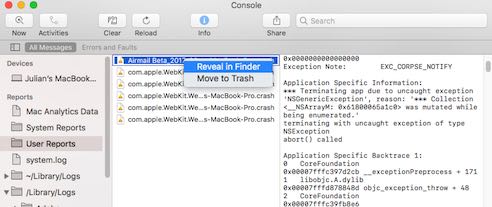
- בחר בתיקיית דוחות משתמשים משמאל (ראה לעיל). לחץ לחיצה ימנית כדי 'לחשוף ב- Finder' את דוח הקריסה של האפליקציה המדוברת (שם זה יהיה בכותרת) ואז אמייל לנו.
- אם אפליקציה לא תושק או שיש בעיה אחרת שלמעשה לא קורסת את האפליקציה תוכל להשתמש באפליקציית המסוף בצורה אחרת. במקום לבחור דוחות משתמשים בצד שמאל (למעלה) בחר את ה- Mac שלך בדרך כלל בחלק העליון תחת התקנים. לאחר מכן הקש על כפתור הניקוי ונסה להפעיל את האפליקציה. חזור לאפליקציית Console והעתק את השורות לשם ושלח אותם אלינו לניתוח כדי לראות מה קורה.
 iOS
iOS
אם יש לך iOS 10.3 ואילך, עבור אל הגדרות> פרטיות, גלול למטה והקש על Analytics.
הקש על הפריט השני שאומר "שתף עם מפתחי אפליקציות. בעתיד כל קריסה שיש לך תירשם על ידי אפל ונוכל לראות פרטים על ההתרסקות.
אנדרואיד
הורד אפליקציית יומן קריסות בחינם מהחנות. ניתן לשלוח את יומן הקריסה בדוא"ל ולשמור במכשיר או במחשב שלך. אנא הקפד לבחור אפליקציה התואמת למכשירך וקרא את הוראות היישום לאיסוף היומנים. יתכן שתצטרך לשחזר את ההתרסקות כדי ללכוד אותה כראוי. ברגע שיש לך יומני הריסוק שלך, אתה יכול לצרף את הקובץ בעת הגשת בעיה.
אם אתה מפעיל אנדרואיד 4.x או 5.x, אתה יכול לשלוח אלינו קח דוח באגים.
שולחן העבודה של חלונות
עבור חלונות 7 ומעלה.
מכיוון שיש קבצים נסתרים שתזדקק להם, בצע את הפעולות הבאות:
1. בתוך ה הַתחָלָה תפריט, הקלד: Folder Options.

2. בתוך ה אפשרויות תיקייה לחלון, הקש על לצפיה ולאחר מכן בחר קבצים ותיקיות מוסתרים > הצג קבצים מוסתרים, תיקיות וכוננים

3. כעת, אתר את יומני הריסוק עבור התקנת iWatermark Pro:
C: \משתמשים \ [שם משתמש] \ AppData \ נדידה \ Autodesk \ SketchBook \ [מספר גרסה] \ יומן משותף \ התרסקות
4. קח את יומן ההתרסקות שלך ושלח אותם עם בקשה על ידי לחיצה כאן.
----
* תודה ל- Sketchbook על נוהל זה לעיל.

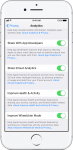 iOS
iOS